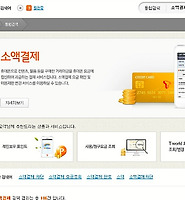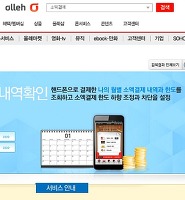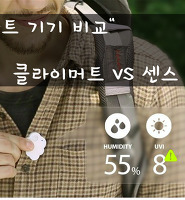| 일 | 월 | 화 | 수 | 목 | 금 | 토 |
|---|---|---|---|---|---|---|
| 1 | 2 | 3 | 4 | |||
| 5 | 6 | 7 | 8 | 9 | 10 | 11 |
| 12 | 13 | 14 | 15 | 16 | 17 | 18 |
| 19 | 20 | 21 | 22 | 23 | 24 | 25 |
| 26 | 27 | 28 | 29 | 30 | 31 |
- 블로그로 돈벌기
- 확인방법
- 근로장려금신청방법
- 분양권전매양도세
- 부동산매매계약
- 조명as
- 아파트구입요령
- 갤럭시노트엣지 스펙
- 소액결제차단
- 포스팅알바
- 아파트구입방법
- 아파트시세
- 소액결제신청
- 금리높은예금
- 소액결제해지
- 블로그알바
- 아이폰6
- 사양
- 청약조건
- 기능
- 갤럭시S5
- 크롬확장프로그램
- 글잘쓰는법
- 크롬팁
- 블로그만들기
- 전셋집
- 크롬브라우저
- 성능
- 투자방법
- 스펙
- Today
- Total
아이잡스의 왜떴을까
픽픽 다운과 사용법, 올어바웃 픽픽 그리고 한가지 팁 본문
< 픽픽 다운과 사용법, 올어바웃 픽픽 그리고 한가지 팁>
a. 픽픽 다운과 사용법, 올어바웃 픽픽 그리고 한가지 팁
;[이미지 편집/ 캡쳐 프로그램 "픽픽", 다운로드, 사용법]
안녕하세요? '아이잡스의 왜떴을까'입니다. ^^ 오늘은 캡쳐 프로그램의 '대세'... 픽픽 사용법과 다운 방법에 대해 살펴볼게요. 혹시 여러분은 어떤 캡쳐 프로그램을 사용하시나요?
워낙 다양한 이미지 편집 프로그램과 캡쳐 프로그램이 있지만,
역시 중요한 건 "속도"와 "편의성"이겠죠. ^^
그래서 저도 다양한 캡쳐 프로그램을 사용해봤고, 각 상황에 맞게 다른 캡쳐 프로그램을 사용하고 있답니다. 그 중 전천후 스크린 샷 및 캡쳐를 할 수 있는 "픽픽 (Pick Pick)"을 소개해드릴게요. ^^
위의 사진을 보시면, 정말 '심플'하죠? ^^ 아주 유용한 메뉴들이 있는데요.
전 개인적으로,
[팁]
1. 화면 캡쳐도구 - 모바일과 태블릿 캡쳐만큼 편리한 도구
2. 눈금자 - 현재 화면의 픽셀(크기)를 알고 싶다!
3. 색상 추출 도구 - 현재 사이트에 사용된 글자색이나 배경색을 알고 싶다.
이 3가지를 가장 많이 사용한답니다.
픽픽 캡쳐를 사용하기 위해서는 일단 환경 설정/ 프로그램 설정을 해야겠죠. ^^ 위의 그림에서처럼 픽픽을 실행하고 "풀다운메뉴"에서 "파일" - "프로그램 설정"을 선택합니다.
먼저, 캡쳐의 '속도'를 높이기 위해 "캡쳐 결과"를 지정해주는 것이 유리합니다.
[팁]
동영상을 캡쳐한다면 "이미지파일로 저장"이 유리합니다. (캡쳐후 자동저장)
특정부분을 부각시키고 수정할 경우 "픽픽 에디터"를 선택합니다. (캡쳐후 에디터 자동실행)
만약, 문서작업에 복사하려면 "클립보드에 복사"가 좋죠. (캡쳐후 Ctrl + V or '붙여넣기' 가능)
이외에도,
페이스북, 트위터, 이메일 전송도 가능하고 워드, 엑셀, 파워포인트 등의 문서 프로그램으로 연결도 가능하죠.
따라서,
캡쳐사진의 "이용방법"에 따라 캡쳐 결과를 설정해 주면 "빠르게" 스크린 캡쳐가 가능하답니다. ^^
만약, "캡쳐후 이미지파일로 저장"을 선택하셨다면...
파일이름을 미리 지정해주실 수 있습니다. 기본값은 - 이미지 "숫자" - 입니다.
또한 파일형식도 비트맵 bmp, jpeg(jpg), png, gif 등으로 지정 가능하죠.
[팁]
블로그는 jpg가 좋고,
로딩속도를 고려한 웹사이트는 때론 gif가 좋습니다.
위의 설정이 중요한 이유는, ^^
가끔 이미지를 삽입할 때, 뒷 배경색과 이미지의 배경색이 일치하지 않아서 가독성이 떨어지는 경우가 있기 때문입니다. 특히 로고 디자인이나 심볼 등은 웹페이지 배경색과 호환을 이루어야 하죠.
만약, "이미지파일로 저장"을 선택한 경우...
그 파일의 저장경로를 설정하는 메뉴입니다.
[팁]
저는 주로 바탕화면에 "새폴더"를 만들어 저장합니다.
빠르게 사용하기 위해서죠. ^^
이제, 다양한 캡쳐도구에 따른 "단축키"를 설정하실 차례...
이미지/사진/동영상 캡쳐 프로그램을 사용하다보면 가끔 수십장 혹은 수백장을 캡쳐해야 하는 경우가 생깁니다. 이런 경우 계속 마우스로 클릭하기 보다는 "단축키"를 설정하는 것이 유리하겠죠. ^^
저는 주로,
[팁]
지정된 사각영역 (가로, 세로 미리 지정) 캡쳐는 Alt+C
원하는 영역 (마우스 드래그로 선택) 캡쳐는 Print Screen(Ptr Sc)
이렇게 2가지를 많이 사용합니다.
;[이미지 편집/ 캡쳐 프로그램 "픽픽", 다운로드, 사용법]
2014/07/31 - [IT 정보] - 무제한 전자책 VS 전문가 출장 업그레이드, IT시장은 아직도 목마르다
2014/07/26 - [IT 정보] - 스마트 웨어러블 기기, 클라이머트 VS 센스 '정밀한 센서'의 활용 비교
2014/08/05 - [IT 정보] - "20대 싱글녀", 그녀의 여름 쇼핑키워드?
'IT 정보' 카테고리의 다른 글
| [sk] 스마트폰 소액결제 신청 및 차단(해지) 방법 (0) | 2014.08.21 |
|---|---|
| [kt] 소액결제 서비스 신청 및 차단(해지) 방법 (0) | 2014.08.20 |
| 무제한 전자책 VS 전문가 출장 업그레이드, IT시장은 아직도 목마르다 (0) | 2014.07.31 |
| 스마트 웨어러블 기기, 클라이머트 VS 센스 '정밀한 센서'의 활용 비교 (0) | 2014.07.26 |
| IT뉴스, ㄱ으로 살펴본 2014상반기 핫키워드 3가지 모음 (0) | 2014.07.24 |